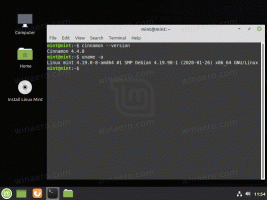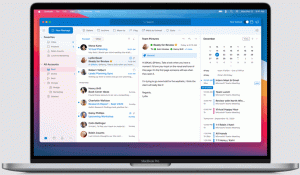Smanjite broj istovremenih veza s internetom u sustavu Windows 10
Kako smanjiti broj istovremenih veza s internetom u sustavu Windows 10
U sustavu Windows 10 postoji posebna opcija politike koja određuje može li računalo imati više veza na internet ili na Windows domenu. Ako je dopušteno više veza, tada se određuje kako će se mrežni promet usmjeravati. Evo kako ga konfigurirati.
Oglas
Automatsko upravljanje vezom, uvedeno u Windows 8, donosi odluke o povezivanju gledajući Ethernet, Wi-Fi i mobilna širokopojasna sučelja. Može se automatski povezati i isključiti s Wi-Fi i/ili mobilnih širokopojasnih uređaja.

Politika "Minimiziraj istovremene veze" mijenja ponašanje automatskog upravljanja vezom. Prema zadanim postavkama, Windows pokušava održati najmanji broj istodobnih veza koje nude najbolju dostupnu razinu povezivanja. Windows održava povezanost sa sljedećim mrežama:
- Bilo koja Ethernet mreža
- Sve mreže koje su bile ručno povezane tijekom trenutne korisničke sesije
- Najpoželjnija veza s internetom
- Najpoželjnija veza s domenom Active Directory, ako je računalo spojeno na domenu
Pravilo 'Minimiziraj istovremene veze' određuje može li računalo imati više veza na Internet, na Windows domenu ili na oboje. Ako je dopušteno više veza, pravilo tada određuje kako se mrežni promet usmjerava.
Ako koristite Windows 10 Pro, Enterprise ili Education izdanje, tada možete koristiti aplikaciju Local Group Policy Editor da konfigurirate opciju pravila. Dostupan je u OS-u iz kutije. Korisnici sustava Windows 10 Home mogu primijeniti podešavanje Registry. Pogledajmo ove metode.
Minimizirajte vrijednosti politike broja simultanih veza
Ako je ovo pravilo postavljeno na 0, računalo može imati istodobne veze s internetom, s Windows domenom ili s oboje. Internetski promet može se usmjeriti preko bilo koje veze, uključujući mobilnu vezu ili bilo koju mrežu s mjerenjem.
Ako je ovo pravilo postavljeno na 1, svaka nova automatska internetska veza je blokirana kada računalo ima barem jednu aktivnu internetsku vezu s željenom vrstom mreže. Redoslijed preferiranja je sljedeći:
- Ethernet
- WLAN
- Stanični
Ethernet je uvijek poželjan kada je spojen. Korisnici se i dalje mogu ručno povezati na bilo koju mrežu.
Ako je ova postavka pravila postavljena na 2, ponašanje je slično onome kada je postavljeno 1. Međutim, ako je dostupna mobilna podatkovna veza, ta će veza uvijek ostati povezana za usluge koje zahtijevaju mobilnu vezu. Kada je korisnik spojen na WLAN ili Ethernet vezu, internetski promet se ne usmjerava preko mobilne veze. Ova je opcija prvi put bila dostupna u sustavu Windows 10, verzija 1703.
Ako je ova postavka pravila postavljena na 3, ponašanje je slično onome kada je postavljeno na 2. Međutim, ako postoji Ethernet veza, Windows ne dopušta korisnicima da se ručno povežu na WLAN. WLAN se može spojiti (automatski ili ručno) samo kada nema Ethernet veze.
Da biste smanjili broj istovremenih veza s internetom u sustavu Windows 10,
- Otvorite uređivač lokalnih grupnih pravila aplikaciju ili je pokrenite za svi korisnici osim administratora, ili za određenog korisnika.
- Dođite do RačunaloKonfiguracija\Administrativni predlošci\Network\Windows Connection Manager na lijevo.

- S desne strane pronađite postavku pravila Minimizirajte broj istodobnih veza s internetom ili Windows domenom.
- Dvaput kliknite na njega i postavite pravilo na Omogućeno.

- S padajućeg popisa odaberite jednu od podržanih opcija, tj.
- 0 = Dopusti istodobne veze
- 1 = Minimizirajte istodobne veze
- 2 = Ostanite povezani na mobilnu mrežu
- 3 = Spriječite Wi-Fi kada ste na Ethernetu.
Ti si gotov.
Minimizirajte broj istovremenih veza na Internet u Registru
- Otvorena Urednik registra.
- Idite na sljedeći ključ registra:
HKEY_LOCAL_MACHINE\Software\Policies\Microsoft\Windows\WcmSvc\GroupPolicy.Savjet: vidi kako jednim klikom skočiti na željeni ključ registra. - Ako nemate takav ključ, samo ga kreirajte.
- Ovdje stvorite novu 32-bitnu vrijednost DWORD fMinimizirajte veze. Napomena: čak i ako jeste pokrenuti 64-bitni Windows, i dalje trebate koristiti 32-bitni DWORD kao tip vrijednosti.
- Postavite ga na jednu od sljedećih vrijednosti:
- 0 = Dopusti istodobne veze
- 1 = Minimizirajte istodobne veze
- 2 = Ostanite povezani na mobilnu mrežu
- 3 = Spriječite Wi-Fi kada ste na Ethernetu.
- Da bi promjene koje je izvršio podešavanje Registry stupile na snagu, morate to učiniti ponovno pokrenite Windows 10.
Kasnije možete izbrisati fMinimizirajte veze vrijednost za vraćanje na zadane postavke sustava.
Također možete preuzeti sljedeće datoteke registra spremne za korištenje, uključujući podešavanje poništavanja:
Preuzmite datoteke registra
To je to.
Savjet: možete pokušajte omogućiti GpEdit.msc u Windows 10 Home.
Članci od interesa:
- Kako vidjeti primijenjena grupna pravila u sustavu Windows 10
- Svi načini za otvaranje uređivača lokalnih grupnih pravila u sustavu Windows 10
- Primijenite pravila grupe na sve korisnike osim administratora u sustavu Windows 10
- Primijenite pravila grupe na određenog korisnika u sustavu Windows 10
- Resetirajte sve postavke lokalnih grupnih pravila odjednom u sustavu Windows 10
- Omogućite Gpedit.msc (Grupna pravila) u sustavu Windows 10 Home